Hostwinds دروس
نتائج البحث عن:
يتيح لك VNC ، أو حوسبة الشبكة الافتراضية ، الاتصال بواجهة المستخدم الرسومية (GUI) لخادم Linux / Unix البعيد. حالما تمتلك تثبيت x Windows ومدير العرض، يمكنك إعداد VNC للاتصال به من كمبيوتر بعيد.
الخطوة 1: هناك بعض الخيارات لخادم VNC؛ tightvnc هو واحد منهم. لتثبيته، قم بتشغيل هذا كجذر:
apt-get install tightvncserver
الخطوة 2: بمجرد تثبيت ذلك، سوف تعمل
vncserver
وأدخل كلمة مرور سيتم استخدامها للاتصال (بين 6 و 8 أحرف، سيتم اقتطاعها إلى 8).هذا يختلف عن كلمة مرور مستخدم Linux.سيطلب منك كلمة مرور عرض فقط، وهذا اختياري ويعتمد على حالة استخدامك.
بعد ذلك، سيخبرك خادم VNC أنه قام بإنشاء سطح مكتب جديد ويمنحك الرقم.
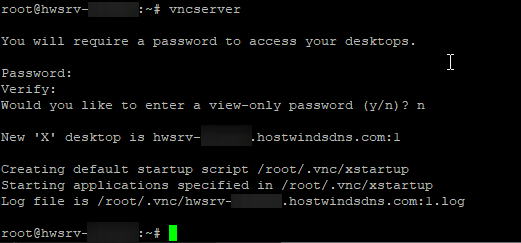
في هذه الحالة، تم إنشاء 1، والذي يرتبط بمنفذ 5901.: 3 سيكون المنفذ 5903، إلخ.
الخطوة الرابعة: على غرار الخوادم، هناك العديد من العملاء ل VNC.TightVnc يجعل عميل Windows لذا دعونا نستخدم ذلك للاتصال بخادم TightVnc الذي قمت بتثبيته للتو. https://www.tightvnc.com/ - ولكن يجب أن يكون عملاء VNC الآخرين متوافقين.
قم بتثبيت وافتح العميل، ثم أدخل عنوان IP أو HWSRV- ... HostwindsDns.com اسم المضيف، تليها القولون وسطح المكتب.
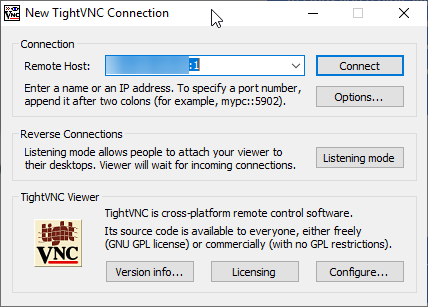
الخطوة الخامسة: أدخل عنوان IP للخادم، متبوعا بقولون ورقم خادم VNC.
الخطوة السادسة: انقر فوق اتصال ، ثم أدخل كلمة المرور الخاصة بك عندما يُطلب منك ذلك.
أنت متصل بسطح المكتب يعمل كجذر!
إذا لم يكن الإعداد الافتراضي 1024 × 768 مناسبًا ، فيمكنك إيقافه وإعادة تشغيله بإعدادات مختلفة:
vncserver -kill :1
vncserver -geometry 1920x1080
كتب بواسطة Hostwinds Team / مايو 14, 2019
